Se desejar que as folhas na lista de folhas sejam exibidas numa ordem especial, é possível criar um parâmetro de organização de folha personalizado e adicioná-lo à lista de propriedades de folha.
Os procedimentos a seguir assumem que foi criada uma lista de folhas e adicionadas várias folhas ao projeto.
- Abra a lista de folhas.
- No navegador de projeto, sob a opção Tabelas/Quantidades, clique no nome da lista de folhas.
- Na paleta Propriedades, em Campos, clique em Editar.
- Adicione um campo personalizado nomeado Ordem da folha, como segue:
- Na guia Campos na caixa de diálogo Propriedades de lista de folhas, clique em Adicionar parâmetro.
- Na caixa de diálogo Propriedades do parâmetro, em Tipo de parâmetro, selecione Parâmetro do projeto.
- Em Dados do parâmetro, para Nome, insira Ordem da folha.
- Clique em OK.
Na caixa de diálogo Propriedades da lista de folhas, o campo Ordem da folha é exibido na lista dos campos tabelados.
- Use o campo Ordem da folha para organizar a lista de folhas, como se segue:
- Clique na guia Classificar/Agrupar.
- Para Classificar por, selecione Ordem da folha. Assegure-se que Ascendente esteja selecionado.
- Clique em OK.
A lista de folhas exibe uma coluna intitulada Ordem da folha. Mais adiante, esta coluna será ocultada, de maneira que não será exibida na lista de folhas. No entanto, primeiro deve-se atribuir uma ordem de folhas para cada folha na lista.
- Para cada folha na lista, clique na coluna Ordem da folha e insira um número para indicar sua ordem na seqüência da folha.
Ao inserir os números de ordem da folha, o Revit reclassifica a lista para colocar as linhas em ordem.
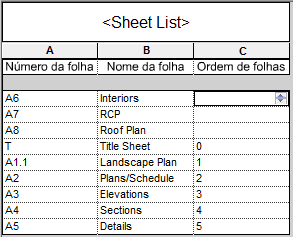
- Para ocultar o campo Ordem da folha, clique com o botão direito na coluna na lista de folhas e clique em Ocultar colunas.
O Revit oculta a coluna Ordem da folha na lista de folhas.
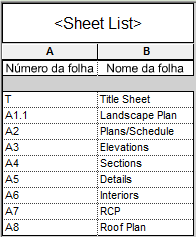 Nota: Para reexibir a coluna Ordem da folha, clique com o botão direito na lista de folhas, e clique em Exibir todas as colunas.
Nota: Para reexibir a coluna Ordem da folha, clique com o botão direito na lista de folhas, e clique em Exibir todas as colunas.
É possível inserir a lista de folhas em uma folha e formatá-la como desejar.